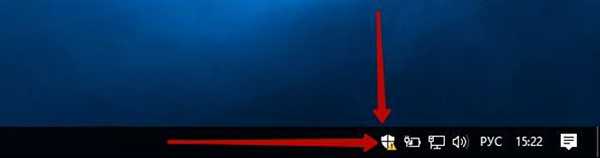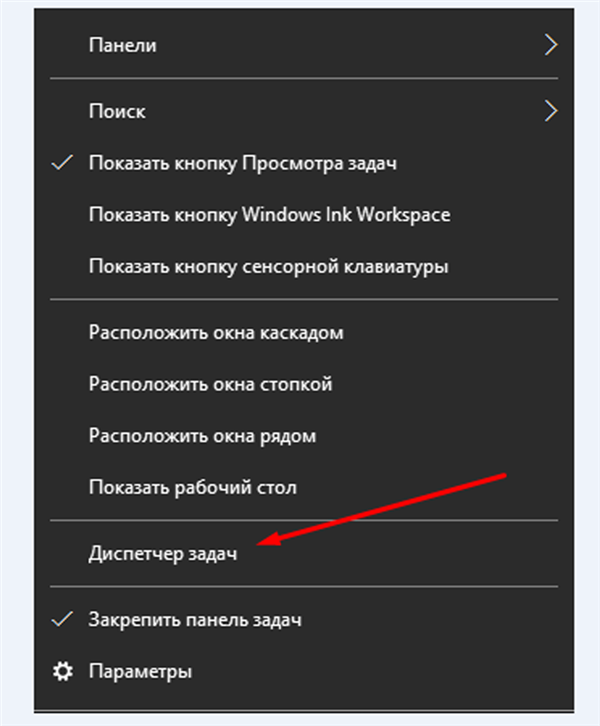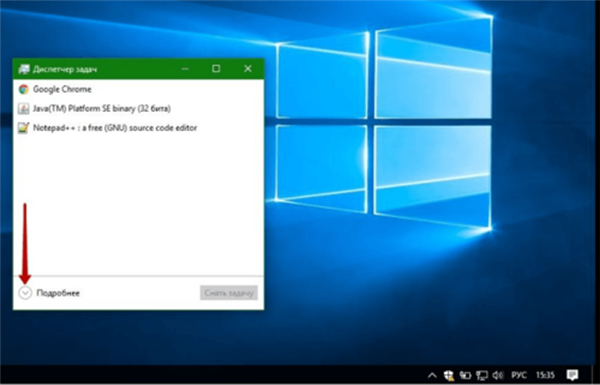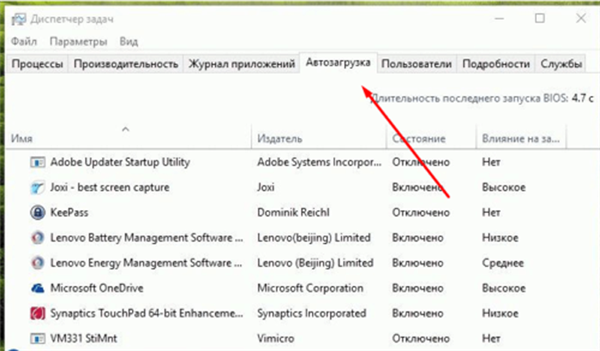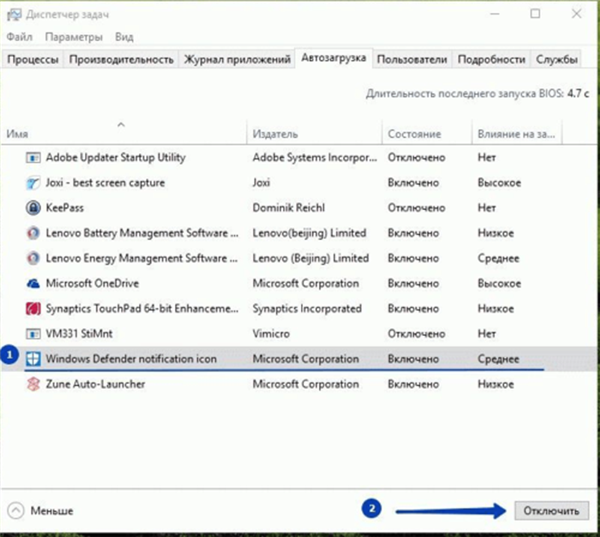Відключення через «Диспетчер завдань»
Для відключення не потрібно багато зусиль. Досить дотримуватися наступного алгоритму дій:
- Необхідно в самому низу натиснути на панелі завдань правою кнопкою миші, в контекстному меню вибрати і натиснути на «Диспетчер завдань».

Натискаємо на панелі завдань правою клавішею миші, клацніть лівою клавішею клікаємо по рядку «Диспетчер завдань»
- У вікні потрібно відшукати пункт «Детальніше».

Знаходимо і розкриваємо пункт «Детальніше»
- Там користувачеві потрібно активувати вкладку «Автозавантаження».

Натискаємо на вкладку «Автозавантаження»
- У даній вкладці юзеру необхідно відшукати таке додаток: «Windows Defender Notification icon». На нього потрібно клікнути, відшукати в правому куті функцію «Вимкнути» і натиснути на кнопку.

Знаходимо «Windows Defender Notification icon», виділяємо його лівим кліком мишки, натискаємо «Відключити»
- Тепер можна закрити вікно. Рекомендується перезавантажити комп’ютер, щоб зміни вступили в силу.
Довідка! Після перезавантаження або при повторному включенні ПК через час користувач виявить, що іконка захисника зникла з трея. Це найпростіший спосіб прибрати іконку.